如何在 Mac 上关闭 Caps Lock 键延迟功能?
2023-09-24 372苹果在 Mac 电脑产品中,为了帮助用户减少「误触」问题,为 Caps Lock 按键加入了延迟功能,对于不少用户来说,体验大大降低,明明按下了Caps Lock,却没有切换输入模式。小编就教大家手动关闭这功能,或缩短延迟按键的时间的方法。
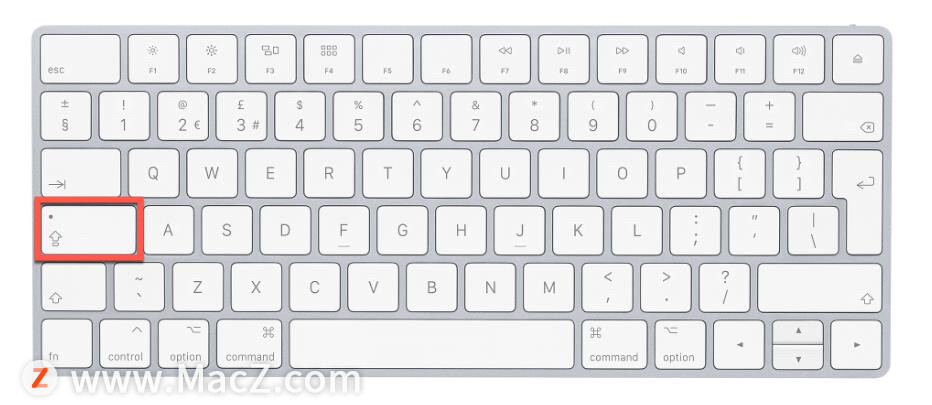
一、关闭延迟功能
1.在 Mac 上,选取苹果菜单 >“系统偏好设置”,点按“辅助功能”。
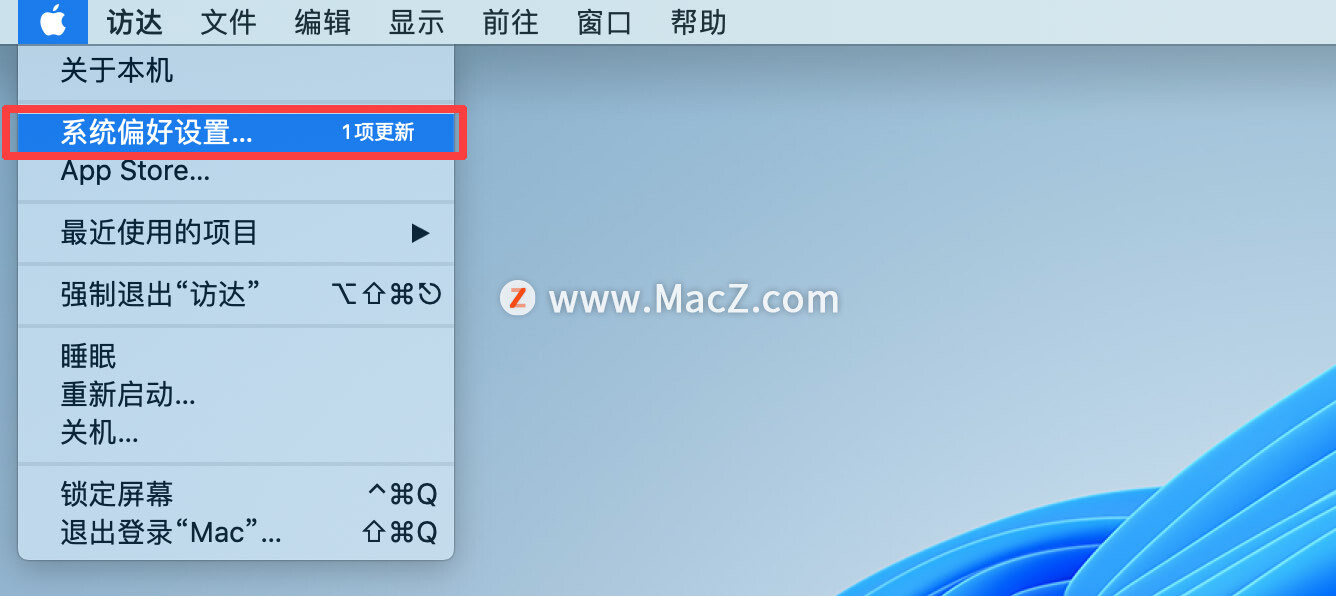
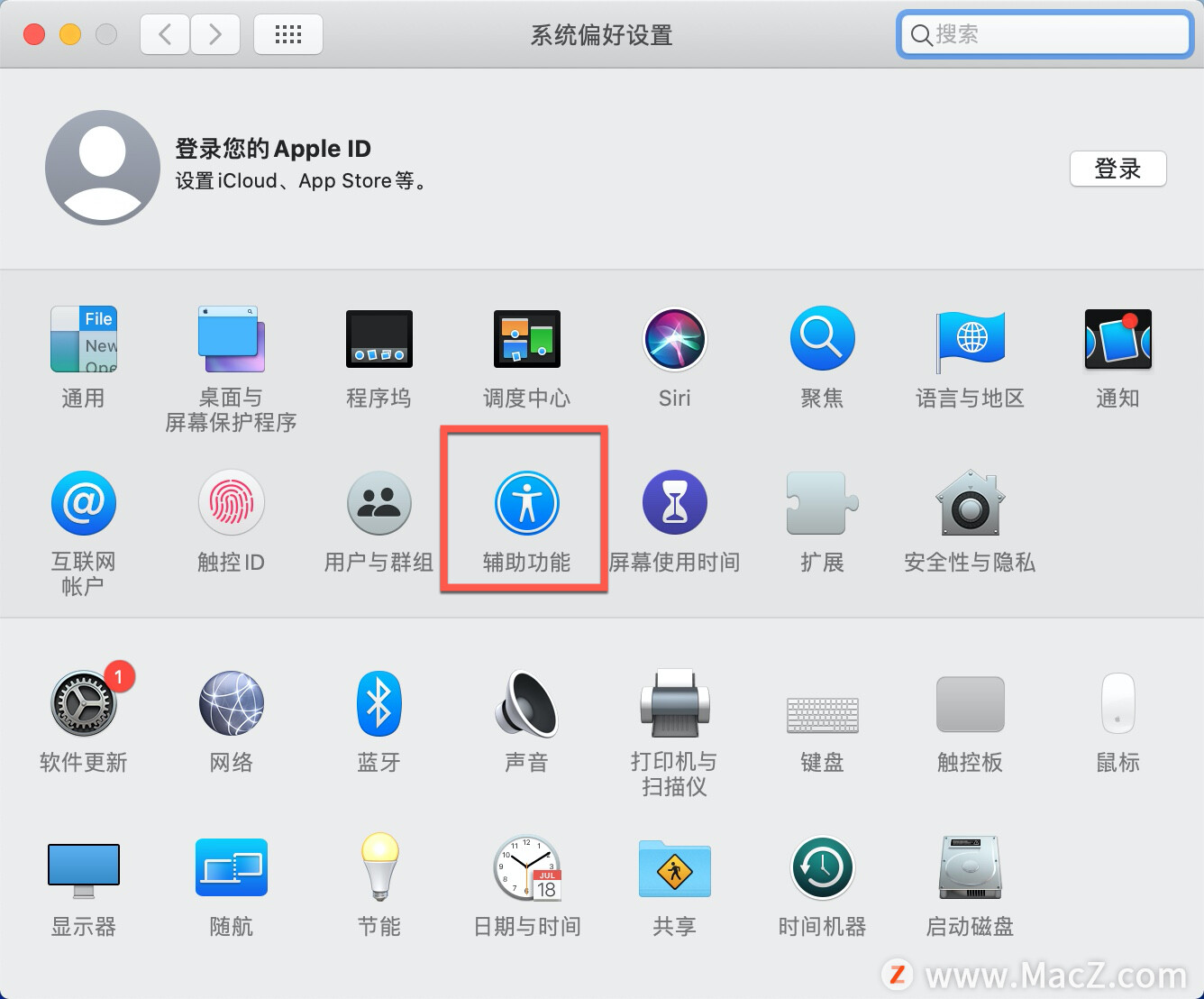
2.点按左侧的“键盘”,然后在右侧选择“硬件”,将“启用慢速键”关闭。
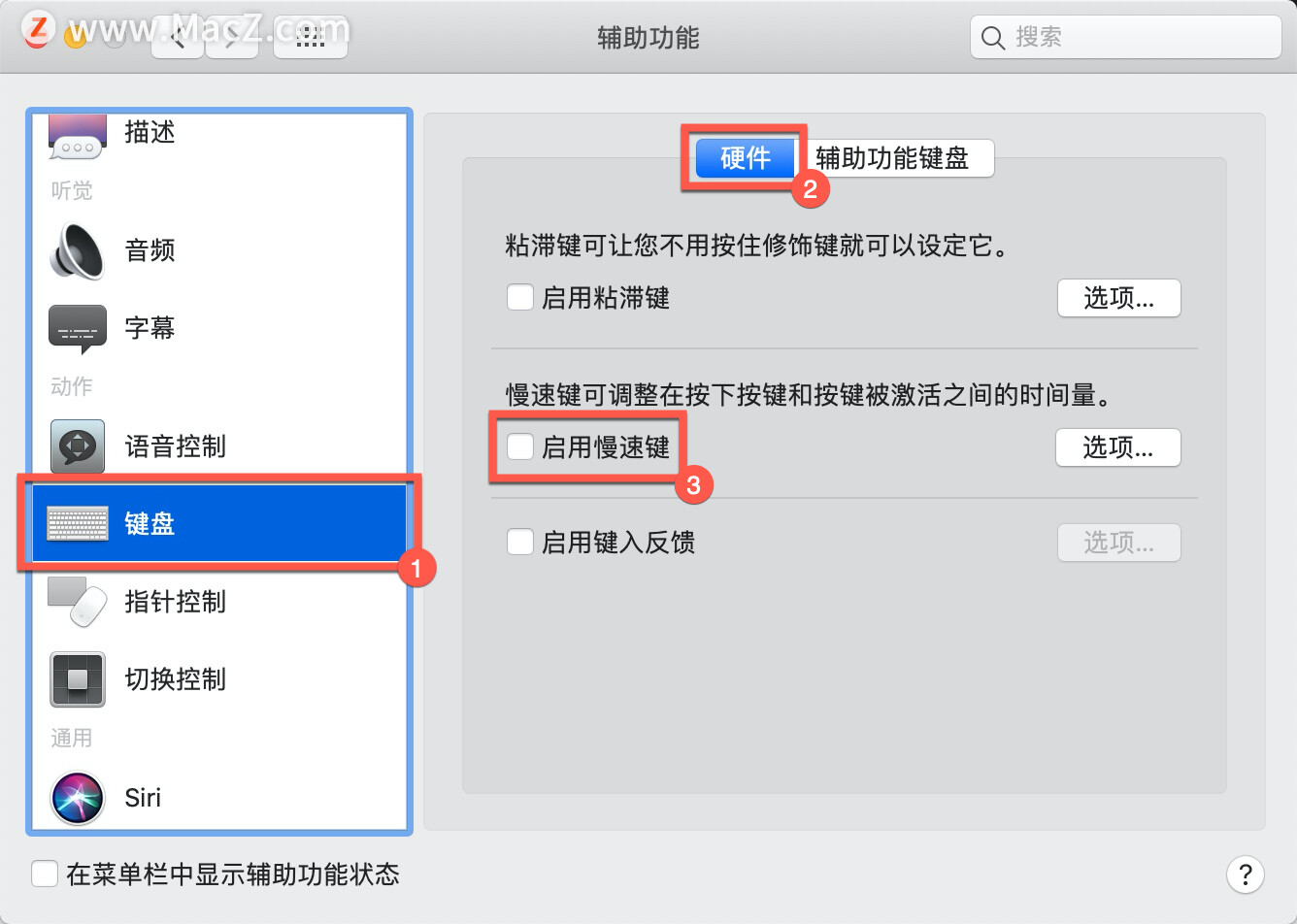
二、缩短延迟功能的判定时间
1.在 Mac 上,选取苹果菜单 >“系统偏好设置”,点按“辅助功能”。
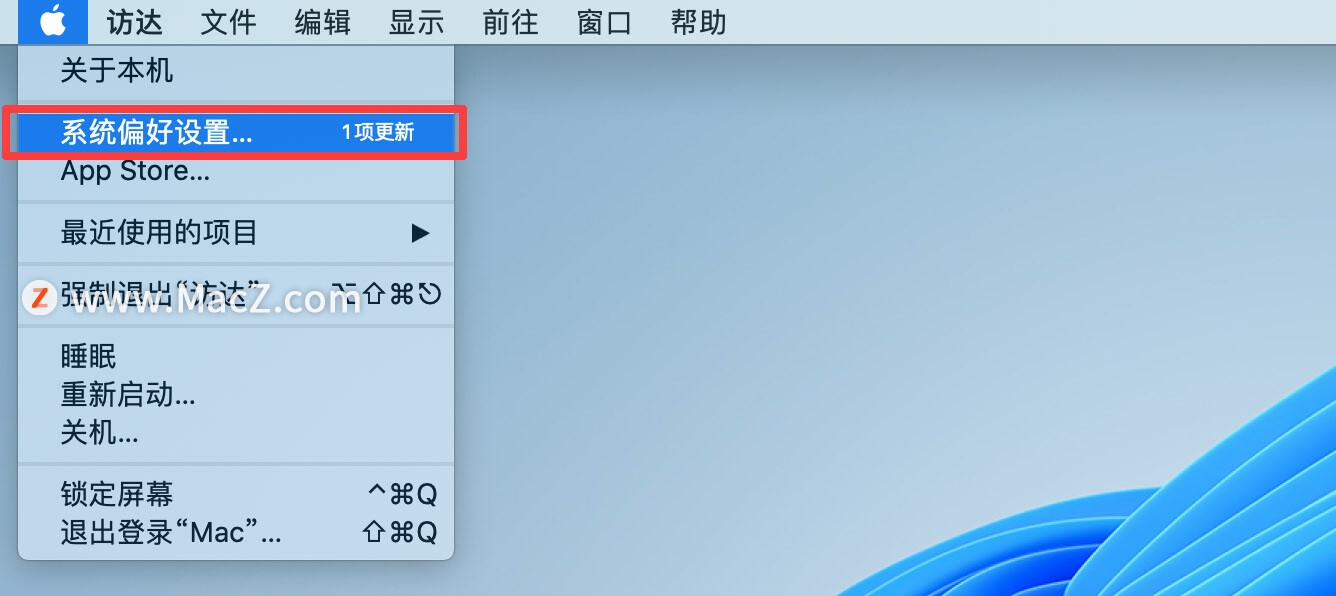
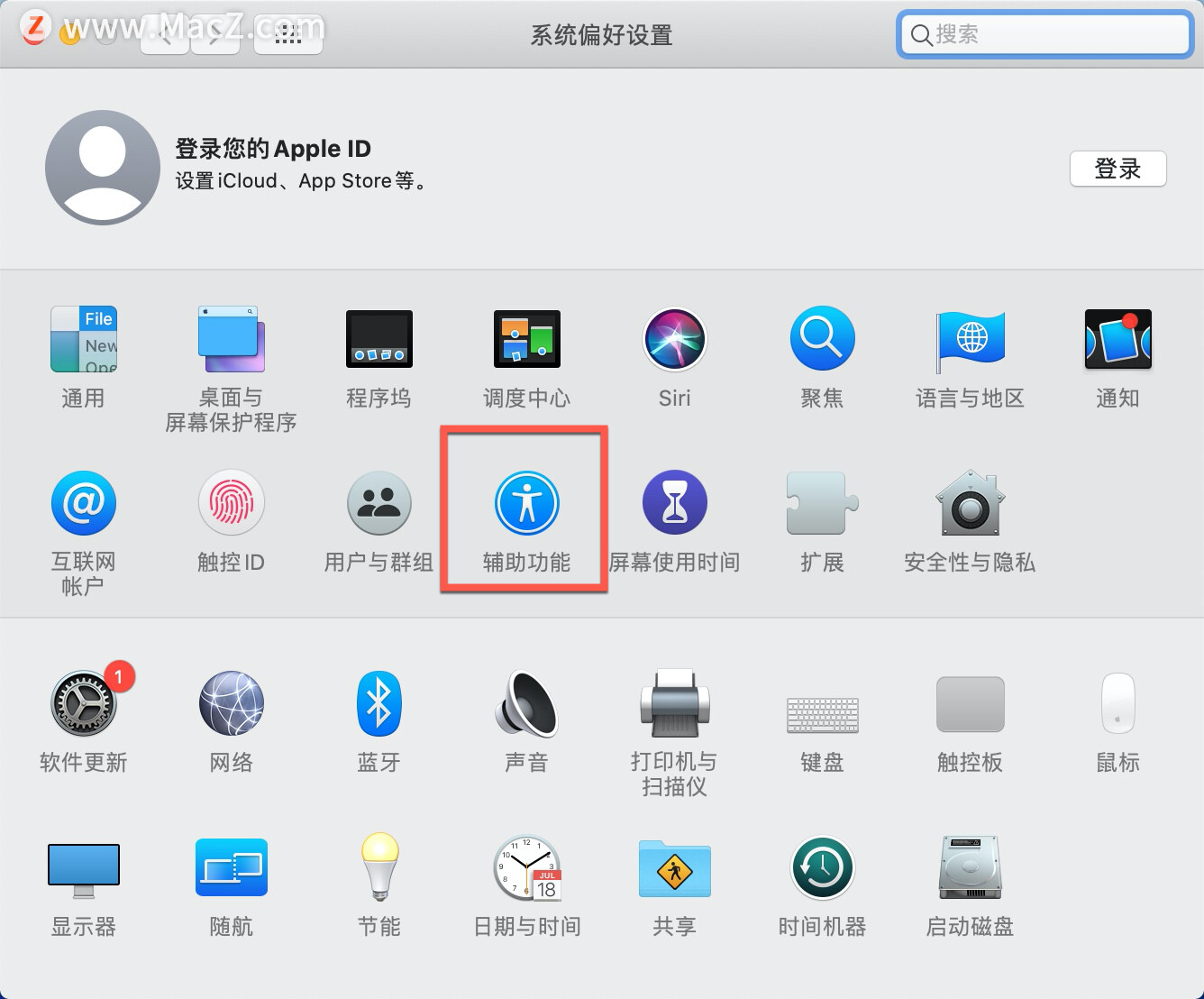
2.点按左侧的“键盘”,然后在右侧选择“硬件”,勾选“启用慢速键“,点按“选项...“。
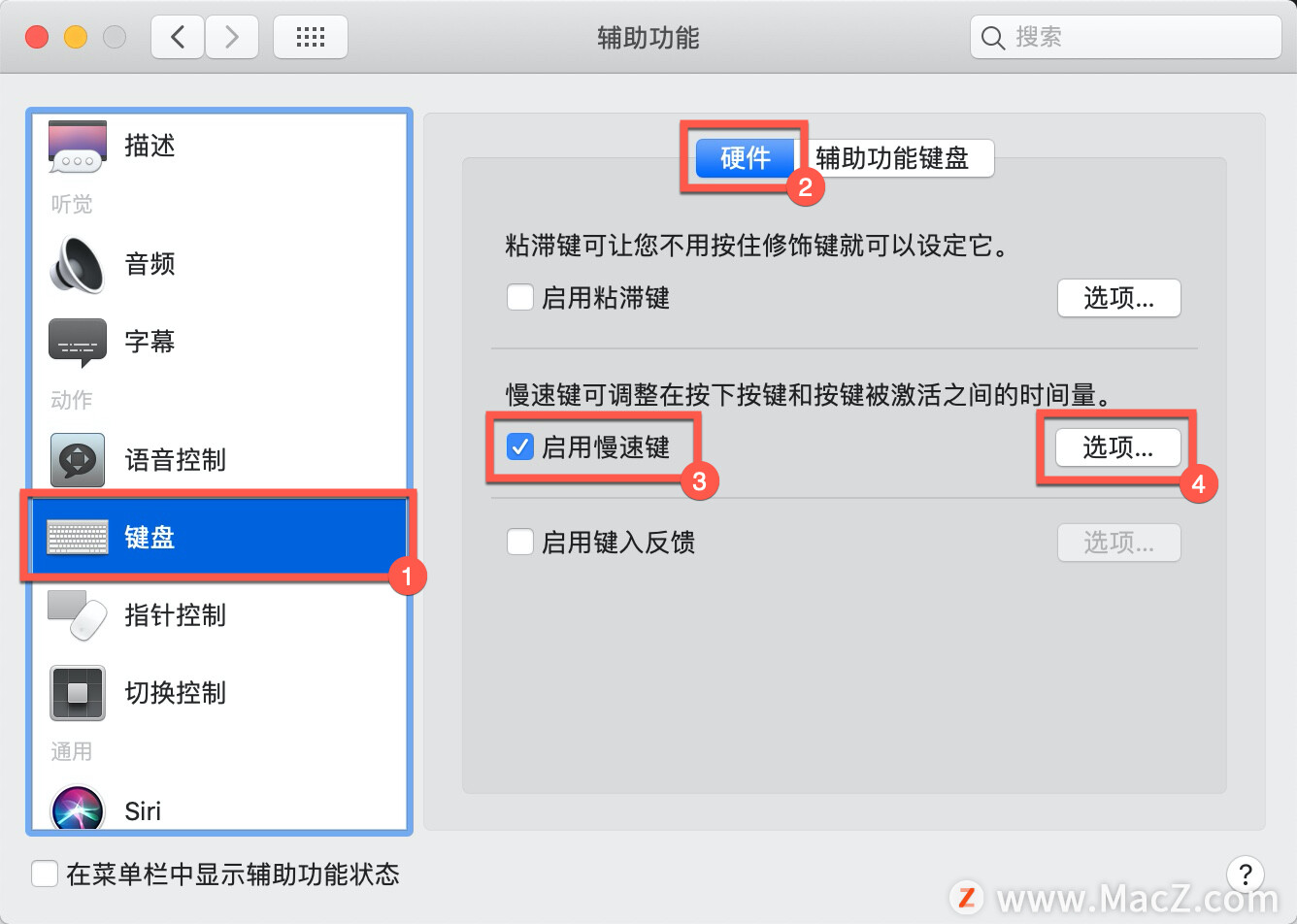
3.按需要拉动时间按键,点按“好”。
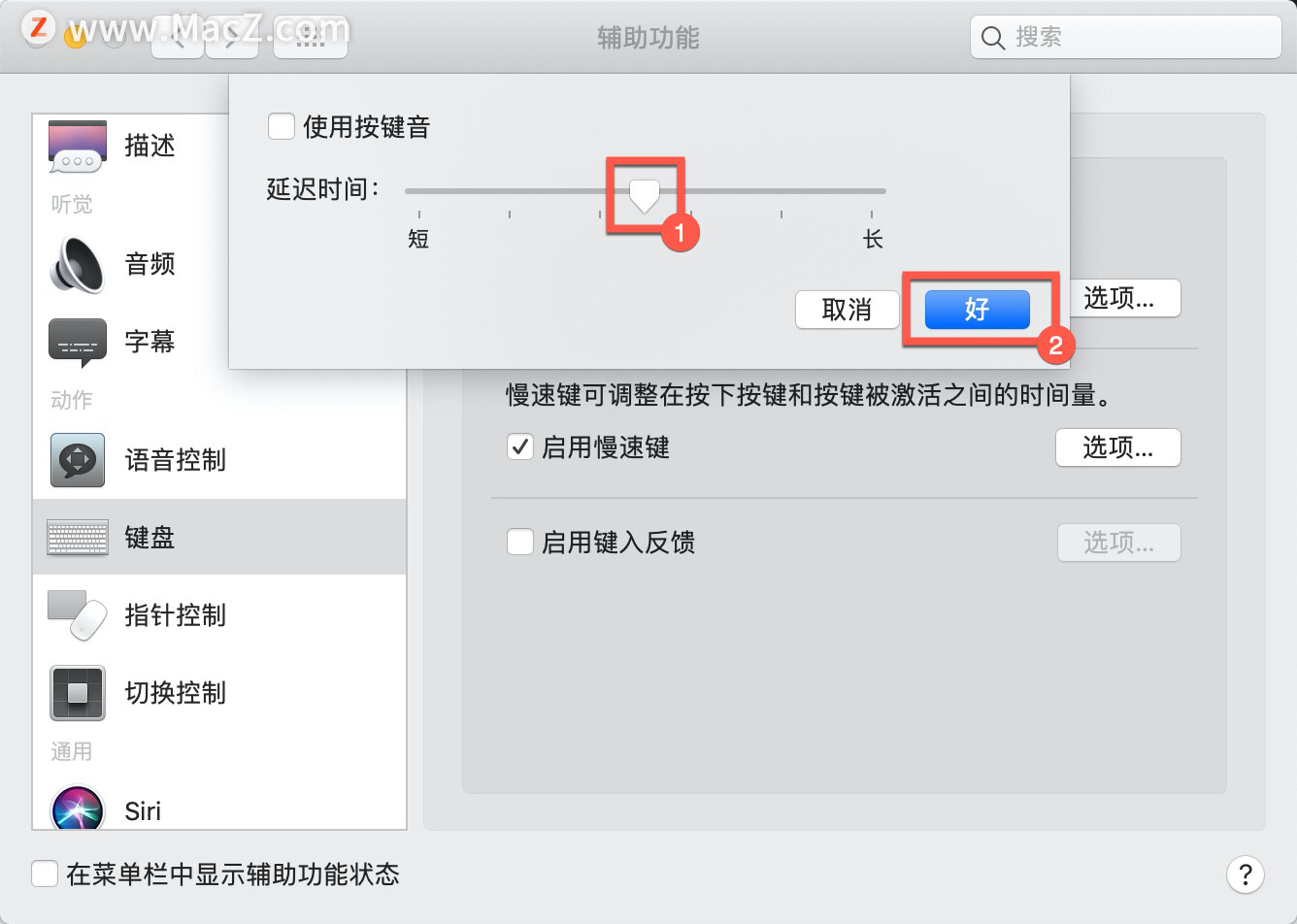
以上就是小编今天为大家分享的内容,希望对您有所帮助,想了解更多关于Mac相关知识,请关注我们吧!
相关资讯
查看更多-

iOS 19 将进一步扩展 Apple Intelligence 功能至更多苹果应用
-

彭博社称苹果 AI 团队面临巨大挑战:Siri 功能未达预期,团队分歧、呼吁调整领导层
-

苹果 2025 款 M4 MacBook Air 细节:支持外接两台 6K 显示器、Wi-Fi 6E、近距离设置功能
-

苹果 iOS 18.4 Beta 测试版为 App Store 引入 AI 评论摘要功能,年内扩展至更多语言及地区
-

谷歌客场作战和“苹果牌 AI”抢客户:iPhone 版 Gemini 上线锁屏小组件,主要功能一步直达
-

苹果 macOS 15.4 开发者预览版 Beta 2 发布:引入邮件分类功能,Apple Intelligence 正扩展支持更多语言
-

苹果这刀法我看不明白了! iPhone16e发布但这10项功能被减配
-

为了轻薄,iPhone 17 Air或缺失三个功能
-

阿里Qwen团队新推“深度思考”模型,联网搜索功能引关注
-

拒绝开后门,苹果宣布在英国停用其“高级数据保护”功能
最新资讯
查看更多-

- 4005mAh+27W 快充,1小时48分钟充满,iPhone 16e 0-100 充电全程测试
- 2025-03-12 173
-

- 苹果键盘26年来变革!未来Mac统一采用多了一条线的静音键
- 2025-03-09 175
-

- iPhone 16e到底适合哪些人买 哪些人要避坑:一文读懂
- 2025-03-08 182
-

- 再补就真买得起了!苹果 M4 MacBook Air 16G 首发 7 折 5799 元 12 期免息
- 2025-03-08 254
-

- iPhone 17 Air续航或不会成为短板?消息称将配备高密度电池
- 2025-03-08 241
热门应用
查看更多-

- 快听小说 3.2.4
- 新闻阅读 | 83.4 MB
-

- 360漫画破解版全部免费看 1.0.0
- 漫画 | 222.73 MB
-

- 社团学姐在线观看下拉式漫画免费 1.0.0
- 漫画 | 222.73 MB
-

- 樱花漫画免费漫画在线入口页面 1.0.0
- 漫画 | 222.73 MB
-

- 亲子餐厅免费阅读 1.0.0
- 漫画 | 222.73 MB
-
 下载
下载
湘ICP备19005331号-4copyright?2018-2025
guofenkong.com 版权所有
果粉控是专业苹果设备信息查询平台
提供最新的IOS系统固件下载
相关APP应用及游戏下载,绿色无毒,下载速度快。
联系邮箱:guofenkong@163.com